חיבור ה- iPhone שלך לטעינה הוא דבר שרובנו עושים מספר פעמים ביום. תסלחו לך שלא בדקת שזה התחיל לטעון, אבל אולי לא תסלח לעצמך אם תחזור כעבור שעתיים כדי למצוא את הסוללה מתה.
זהו מצב מוכר להרבה בעלי iPhone, iPad ו- iPod touch שלא יכולים לטעון את המכשיר שלהם מבלי לפתוח אותו קודם. באופן מפתיע, מה שנראה כמו באג תוכנה מרכזי הוא למעשה תכונת אבטחה חשובה.
אל דאגה, עם זאת, קל לבטל תכונה זו אם אינך רוצה בכך.
מדוע עלי לבטל את נעילת ה- iPhone שלי כדי לחייב אותו?
 הנתונים ב- iPhone שלך מוגנים על ידי קוד הגישה שלך.
הנתונים ב- iPhone שלך מוגנים על ידי קוד הגישה שלך.
אם אתה משתמש בקוד סיסמה, הנתונים במכשיר שלך כבר מוגנים היטב. אפל מקודדת את התוכן שלך וזורקת את המפתח; הדבר היחיד שיכול לפתוח אותו הוא קוד הגישה שלך.
עם זאת, ישנם מכשירים מיוחדים במיוחד שנועדו לעקוף את קוד הגישה שלך ולחלץ נתונים מ- iPhone נעול. בדרך כלל, גאדג'טים אלה עולים מעל 15,000 $ והם זמינים רק לגורמי אכיפת החוק. אבל זה עדיין פגם ביטחוני שלרובנו לא נוח.
אפל הגיבה להתקדמות טכנולוגית זו עם שיפור אבטחה ב- iOS 11.4.1. עדכון זה משבית אביזרי USB אם לא נעילת המכשיר שלך במהלך 60 הדקות האחרונות, מה שלא מאפשר לעקוף את קוד הגישה.
כמובן, זה לא אמור להשפיע על טעינת המכשיר שלך, מכיוון שכבל טעינה אינו אביזר USB. אבל לפעמים ה- iPhone שלך לא מצליח להבדיל.
כיצד אוכל לטעון את האייפון שלי מבלי לפתוח אותו?
אפשר לכבות את תכונת האבטחה הזו בהגדרות המכשיר שלך. אבל אתה לא צריך להתפשר על הפרטיות שלך. במיוחד כאשר רוב האנשים עדיין יכולים לטעון את המכשירים שלהם מבלי לפתוח אותם.
פעל לפי ההצעות לפתרון בעיות להלן כדי לפתור בעיה זו מבלי לשנות את ההגדרות. לעיתים קרובות יש סיבה ברורה מדוע טעויות ה- iPhone, ה- iPad או ה- iPod touch טעויות כבלים עבור אביזרי USB.
1. השתמש באביזרי טעינה מאושרים של Apple
לא כל כבלי הברק שווים. אם אתה משתמש בכבל ברק של צד שלישי או במתאם חשמל כדי לטעון את המכשיר שלך, יתכן שהוא לא עומד בתקני האביזרים המחמירים של אפל.
כאשר זה המקרה, ה- iPhone שלך לא יכול לזהות אותו ככבל טעינה תמים ואתה צריך לפתוח אותו כדי להתחיל לטעון. הדבר נפוץ עם אביזרים מזויפים של אפל, אך גם עם כמה כבלים לגיטימיים של צד שלישי.
 ודא שהאביזרים שבהם אתה משתמש מאושרים כ- Made for iPhone.
ודא שהאביזרים שבהם אתה משתמש מאושרים כ- Made for iPhone.
נסה להשתמש בכבל ובמתאם החשמל הרשמי של Apple שהגיע עם המכשיר שלך. אם זה לא אפשרי, התנסה בכבלים ובמתאמי חשמל שונים. וודא שאתה טוען משקע בקיר, ולא ממחשב.
2. הסר אבק או פסולת מיציאת הטעינה שלך
מכשירי האייפון שלנו הופכים עמידים יותר בפני מים, אבק וגורמים חיצוניים אחרים. אטמים אטומים למים מרחיקים את הדברים האלה מהפנימיות של המכשיר שלכם, אבל אין שום דבר שמונע מהם להיכנס לנמל הברק.
השתמש בפנס כדי לבדוק את יציאת הטעינה בתחתית ה- iPhone, ה- iPad או ה- iPod touch שלך. אם אתה רואה אבק, פסולת או סיכות מתכת פגומות זה עשוי להסביר מדוע המכשיר שלך אינו יכול לזהות כבל טעינה.
 בדוק אם יש ביציאת הברק סימני אבק או פסולת. תמונה של אפל.
בדוק אם יש ביציאת הברק סימני אבק או פסולת. תמונה של אפל.
הסר מכשולים מהנמל באמצעות אוויר דחוס או בקר בחנות Apple לקבלת עזרה נוספת.
3. הפעל מחדש את ה- iPhone, ה- iPad או ה- iPod touch
תוכל לתקן כל מיני בעיות תוכנה על ידי הפעלה מחדש של המכשיר. זה כולל צורך לבטל את נעילת ה- iPhone, ה- iPad או ה- iPod touch כדי לחייב אותו. אם עדיין לא עשית זאת, בצע את הצעדים הבאים להפעלה מחדש בבטחה.
- לחץ פעמיים על כפתור הבית או החלק למעלה כדי להציג את מחליף האפליקציות.
- החלק כל אפליקציה מהחלק העליון של המסך כדי לסגור אותה.
- הקש בשטח פתוח כדי לחזור למסך הבית.
- לחץ והחזק את לחצן שינה / ערה ולחצן עוצמת הקול.
- כשתתבקש, החלק כדי לכבות את המכשיר. ואז המתן לפחות 30 שניות לפני שתפעיל אותו מחדש.
 החלק לכיבוי כאשר תתבקש על ידי ההודעה על המסך.
החלק לכיבוי כאשר תתבקש על ידי ההודעה על המסך.
4. עדכן את התוכנה במכשיר שלך
ייתכן שיהיה עליך לפתוח את ה- iPhone שלך כדי לחייב אותו בגלל באג תוכנה. ייתכן גם שלאורך זמן אפל תשפר את יכולת המכשיר שלך לזהות את ההבדל בין כבל טעינה לאביזר USB.
כל מה שאתה יכול לעשות כדי לוודא שאתה מרוויח מהשיפורים האחרונים הוא לעדכן את ה- iPhone, ה- iPad או ה- iPod touch לתוכנה העדכנית ביותר.
- חבר את ה- iPhone, ה- iPad או ה- iPod touch לחיבור אינטרנט עובד.
- במכשיר שלך, עבור אל הגדרות> כללי> עדכון תוכנה.
- הורד והתקן כל עדכון iOS או iPadOS זמין.
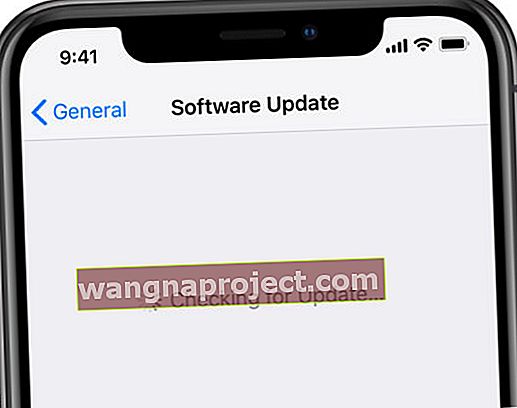 התקן את התוכנה העדכנית ביותר כדי ליהנות מתיקוני באגים.
התקן את התוכנה העדכנית ביותר כדי ליהנות מתיקוני באגים.
5. פנה לתמיכה של Apple לקבלת סיוע נוסף
נזק ליציאת הברק או לכבל הטעינה שאתה מנסה להשתמש בו יכול להיות גורם נוסף לבעיות. זה נפוץ שרכיבים פגומים הופכים את טעות ה- iPhone שלך למטען עבור אביזר USB.
צרו קשר ישירות עם אפל לבקשת תמיכה טכנית אחת לאחד. אם הם מגלים מדוע אינך יכול לטעון את ה- iPhone שלך מבלי לפתוח אותו, אנא שתף את חווייתך לקוראים עתידיים בסעיף ההערות.
 בקר באתר Get Support של אפל לקבלת סיוע נוסף.
בקר באתר Get Support של אפל לקבלת סיוע נוסף.
כיצד אוכל לכבות את הגדרת האבטחה של אביזר USB?
אם ניסית את כל ההצעות שלנו לפתרון בעיות אך עדיין אינך מצליח לטעון את ה- iPhone שלך מבלי לבטל את נעילת אותו, ייתכן שתרצה לכבות את תכונת האבטחה בהגדרות שלך.
זכור, פעולה זו פוגעת באבטחה של ה- iPhone, ה- iPad או ה- iPod touch שלך. אך אלא אם כן רשות אכיפת החוק מוציאה כסף רב כדי לעקוף את קוד הגישה, הנתונים שלך עדיין די בטוחים.
- פתח את אפליקציית ההגדרות ב- iPhone, iPad או iPod touch שלך.
- הקש על זיהוי פנים וקוד גישה או זיהוי מגע וקוד גישה .
- הזן את סיסמת המכשיר שלך כשתתבקש.
- תחת אפשר גישה בזמן נעילה , הפעל אביזרי USB .
 הזן את קוד הגישה שלך כדי לשנות את ההגדרות.
הזן את קוד הגישה שלך כדי לשנות את ההגדרות.
 הפעל הגדרה זו כדי להשבית את תכונת האבטחה.
הפעל הגדרה זו כדי להשבית את תכונת האבטחה.
טען את האייפון שלך באופן אלחוטי מבלי לפתוח אותו
השבתת תכונת אבטחה זו אינה מקלה על מרבית האנשים לגשת לנתונים שלך. הכל עדיין מוגן מאחורי קוד הגישה שלך. עם זאת, קיימת אפשרות אחת נוספת אם אינך רוצה לשנות את ההגדרות.
עם אייפון 8 ואילך, אתה עדיין יכול להשתמש במשטח טעינה אלחוטי מבלי לפתוח את האייפון שלך. הסיבה לכך היא שאין העברת נתונים באמצעות טעינה אלחוטית, כך שאפל לא צריכה לדאוג להפרות אבטחה.
קרא את הפוסט הזה כדי ללמוד עוד על טעינה אלחוטית באמצעות ה- iPhone שלך.


